XMのパスワード変更方法は、XMTrading会員ページから変更手続きをする方法とMT4やMT5から変更する方法の2通りがあります。
また、第三者に勝手にパスワードを変更されないように、パスワード再発行手続きで2段階認証を設定できます。
パスワード変更と2段階認証の設定ができるのは、XMリアル口座のみです。XMデモ口座のパスワード変更をしたい場合は、XMTradingカスタマーサポート部門へ連絡して手続きをします。
この記事では、XMのパスワード変更方法と2段階認証設定方法について解説しています。
今ならトレード資金3,000円がもらえます
XMのパスワード変更方法
XMのIDは変更できませんが、パスワードについては下記2通りで変更できます。
- XMTrading会員ページからパスワード変更手続きをする方法
- MT4やMT5からパスワード変更手続きをする方法
XMTrading会員ページからパスワード変更手続きをする方法
手順1. XMTrading会員ページへログインし「オプションを選択する→パスワードの変更」
XMTrading会員ページへログインし、マイアカウントの概要欄からパスワードを変更したい口座番号項目の「オプションを選択する→パスワードの変更」の順にリンクを押します。
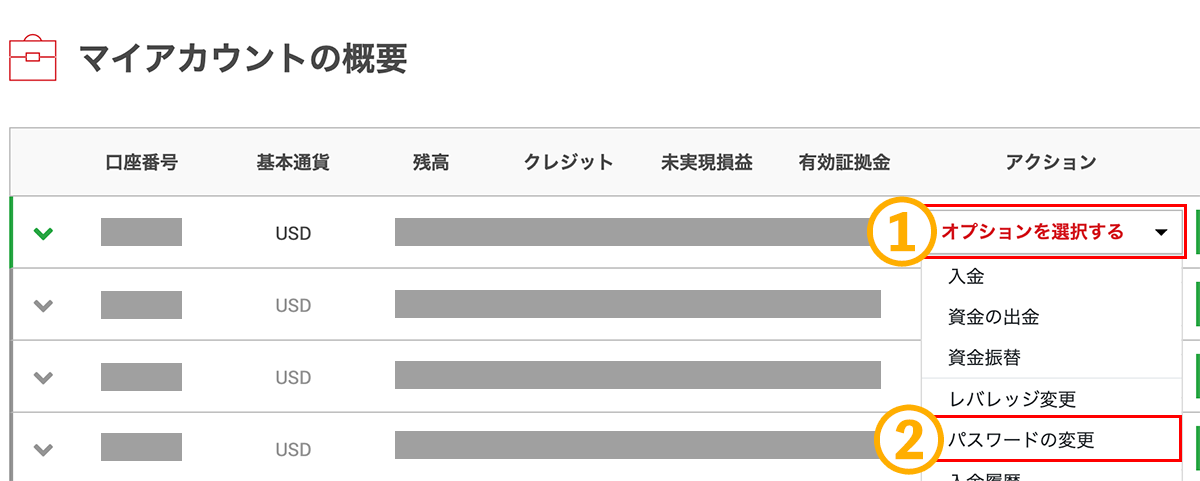
手順2. 新しいパスワードの設定
パスワードのリセット画面で「取引口座のパスワード」にチェックが入っていることを確認した後、「現在のパスワード」「新しいパスワード」「新しいパスワードの確認」の3項目を入力し、「送信」ボタンを押します。
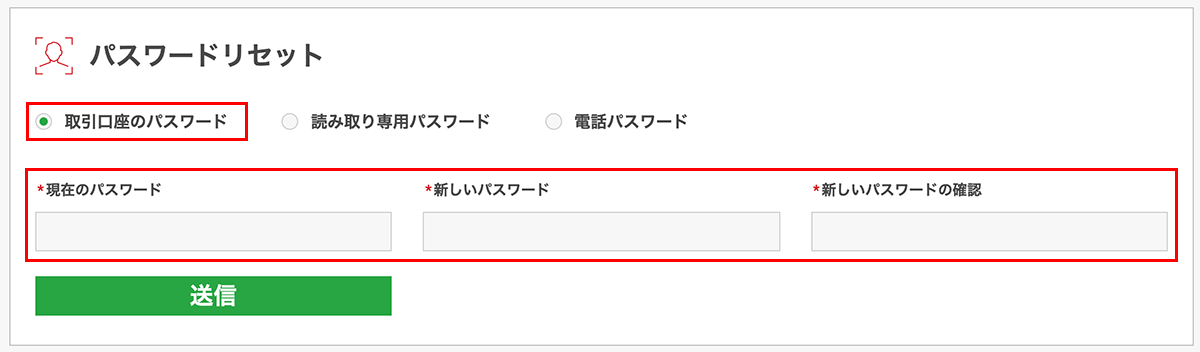
パスワードは、小文字、大文字、数字の3種類の文字を含み8〜15文字の範囲で設定する必要があります。特殊文字は使用できません。
以上でXMTrading会員ページからのパスワード変更手続きが完了です。
今ならトレード資金3,000円がもらえます
MT4やMT5からパスワード変更手続きをする方法
手順1. MT4/MT5のオプションをクリック
PC対応MT4/MT5の場合は、パスワードを変更したい口座へログインした上で、画面上の「ツール→オプション」の順にクリックします。

手順2. 新しいパスワードの設定
パスワードの変更画面が表示されるので、「現在のパスワード」を入力し、「新しいパスワード」「確認(新しいパスワードの再入力)」を入力して「OK」ボタンをクリックします。
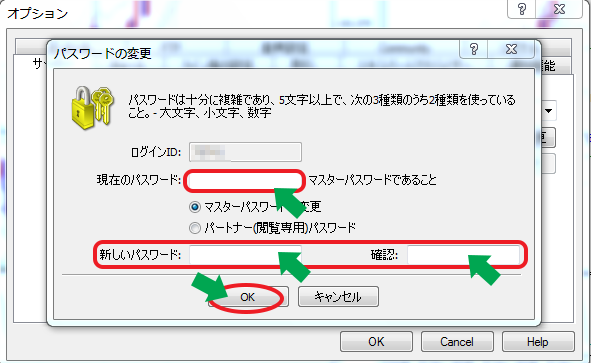
以上の簡単な操作でMT4/MT5からもパスワードの変更が完了です。
次回ログインからは、新しいパスワードでログインします。
今ならトレード資金3,000円がもらえます
パスワードを忘れた場合のパスワード再発行方法
XMのパスワードをもし忘れてしまっても、XMTrading会員ログイン画面の「パスワードをお忘れですか?」から、パスワード再発行手続きができます。パスワード再発行は、一度パスワードをリセットして新しいパスワードを発行するものです。
手順1. XMTrading会員ログイン画面から「パスワードをお忘れですか?」をクリック
XMTrading会員ログイン画面を開き、「パスワードをお忘れですか?」を押します。
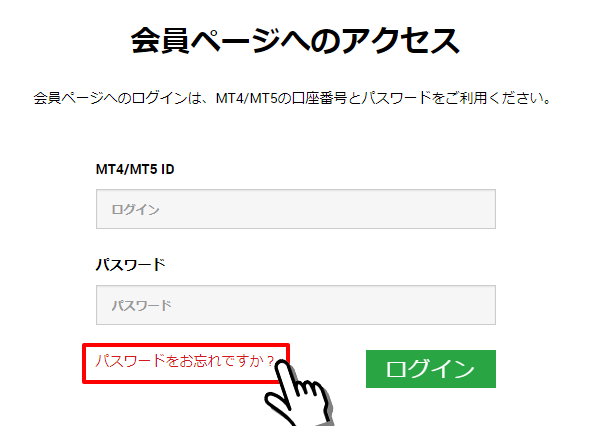
手順2. IDとメールアドレスを入力
パスワードを忘れてしまった口座IDと口座開設時に登録したメールアドレスを入力し、「送信」ボタンを押します。
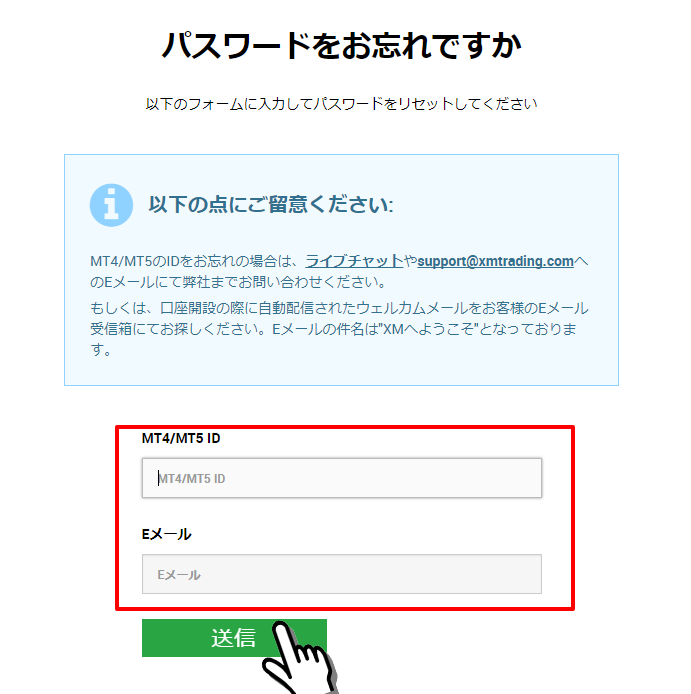
IDも忘れてしまった際は、XMTrading日本語カスタマーサポート部門へ連絡することで手続き可能です。
手順3. メールで届いた「こちらをクリック」を押す
XMから確認メールが届くので、メールを開き「こちらをクリック」を押します。
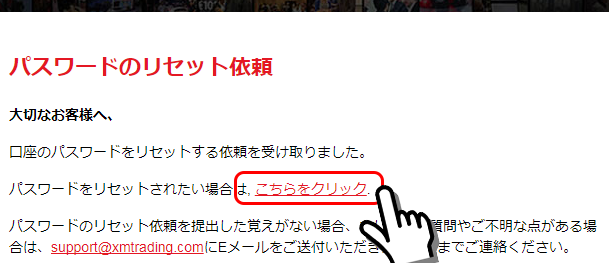
手順4. パスワードリセット手続き
パスワードリセット画面が表示されるので、新しく設定したいパスワードと新しいパスワードの確認で同じパスワードを入力し、MT4/MT5口座IDを入力し「送信」ボタンを押します。
(2段階認証を設定している場合のみ「2段階認証コード」を入力します)
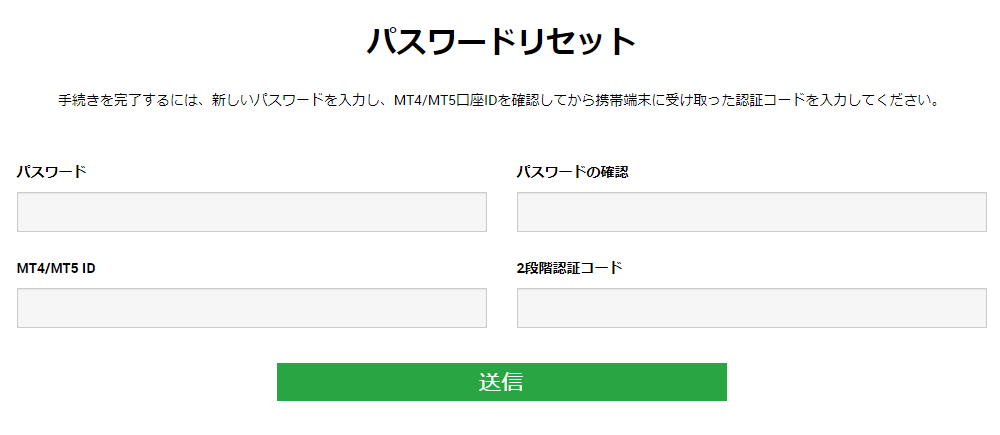
以上でパスワードをリセットし、新しいパスワードを取得(再発行)手続き完了です。
今ならトレード資金3,000円がもらえます
XMで2段階認証設定方法
XMの2段階認証とは、ログイン時に2段階認証でログインするものではなく、パスワードを第三者へ勝手に変更されないようにするためのものです。
2段階認証を設定することで、メールアドレスと口座IDの2つの情報を知っている第三者が勝手にパスワードを変更して取引口座の操作をされないようにできます。
手順1. 2段階認証設定画面を開く
XMTrading会員ページへログインし、画面上の「口座→2段階認証」の順にクリックします。(スマートフォン表示の場合は、メニュー→口座→2段階認証の順にタッチします)
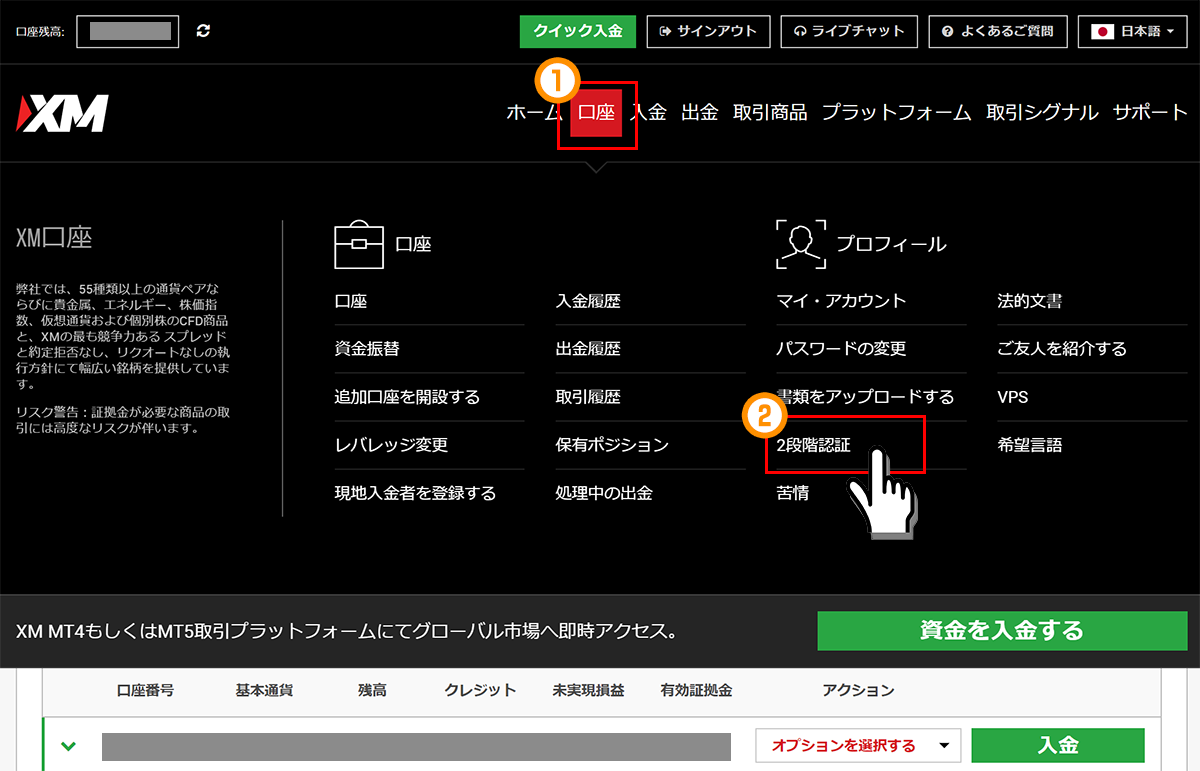
手順2. 2段階認証機能の設定
2段階認証機能画面で、「お選び下さい」から「セキュリティ質問」を選びます。
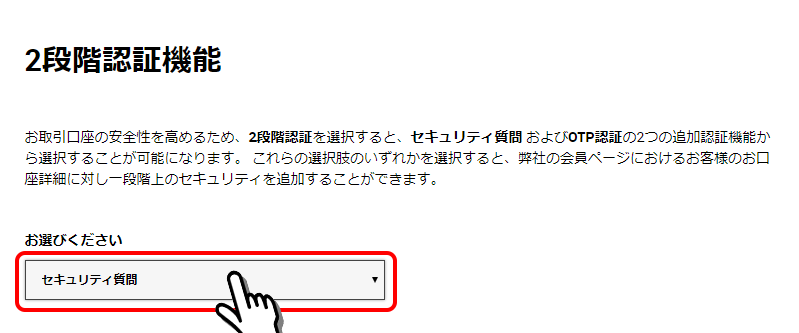
手順3. セキュリティ質問を設定する
「質問」項目でご希望の内容を選び、「回答」フォームに回答を入力します。「現在の口座のパスワード」でパスワードを入力し、「有効にする」ボタンを押します。
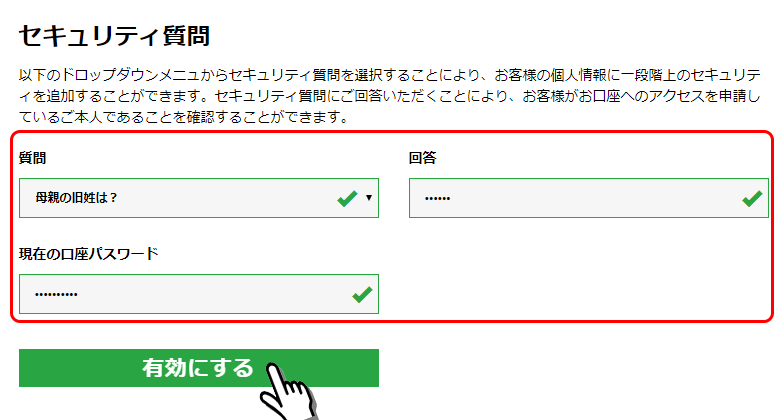
以上の簡単な操作で、2段階認証の設定が完了です。
その他、アプリを使ったOTP認証による2段階認証もありますが、こちらはスマートフォンの機種変更をした際や紛失した際に手続きが大変面倒になるので推奨しません。
2段階認証は、XMTrading会員ログイン画面の「パスワードをお忘れですか?」からパスワードをリセット・再発行する際に使われるものです。
通常のログインでは2段階認証は使用しません。
今ならトレード資金3,000円がもらえます
XMのパスワード変更と2段階認証設定方法の関連記事
- XM リアル口座開設方法
- XM デモ口座開設方法
- XM ボーナスの種類と受け取り方
- XM 入金方法
- XM 銀行出金方法
- MT4のインストールと初期設定方法
- XMで口座凍結・休眠口座になる条件と口座凍結・休眠口座の解決方法
- XM追加口座の作り方と口座解約方法
更にXMを便利に使うための関連記事
- XMのスワップポイントの確認方法
- XMのレバレッジ規制・規制解除条件とレバレッジの確認・変更方法
- XMの口座タイプ比較と口座タイプの確認・変更方法
- XMの口座開設でマイナンバーは必要?共通報告様式(CRS)が表示された時の対処法
- XMで許可されている両建てと禁止されている両建て取引
- XMで住所やメールアドレスなどの個人情報変更をする方法
今ならトレード資金3,000円がもらえます
